CentOS系统调整日期和时间变得简单快捷,只需几步操作即可完成。用户可以通过命令行界面,利用date命令结合MMDDhhmm[[CC]YY][.ss]格式直接设置新日期和时间,或使用timedatectl命令在图形界面或终端中轻松调整系统时钟,包括时区设置。这些操作不仅方便用户快速校准系统时间,还确保了系统时间的准确性和一致性。
在日常使用CentOS这类Linux发行版时,我们可能会遇到需要手动调整系统日期或时间的情况,比如系统时间与实际时间不符,或者需要设置特定的时区等,别担心,调整CentOS系统的日期和时间其实非常简单,只需几个简单的步骤就能搞定,下面,我们就来详细了解一下如何在CentOS系统中修改日期和时间。
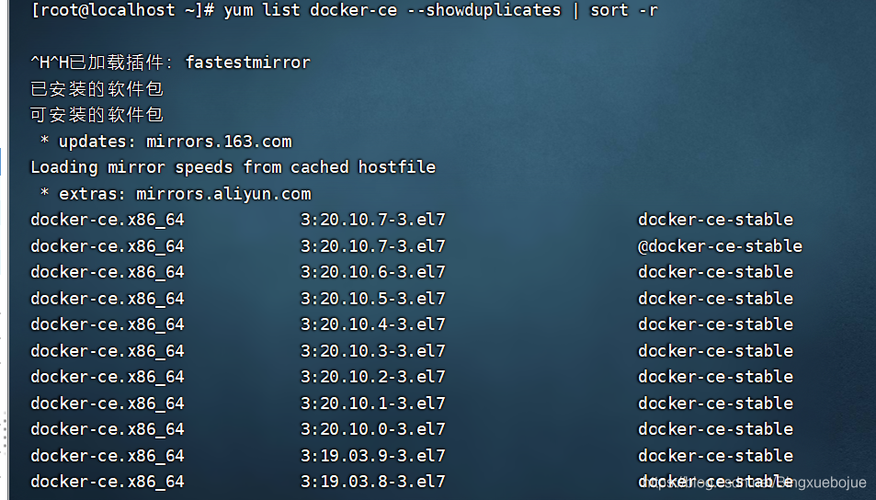
第一步:查看当前日期和时间
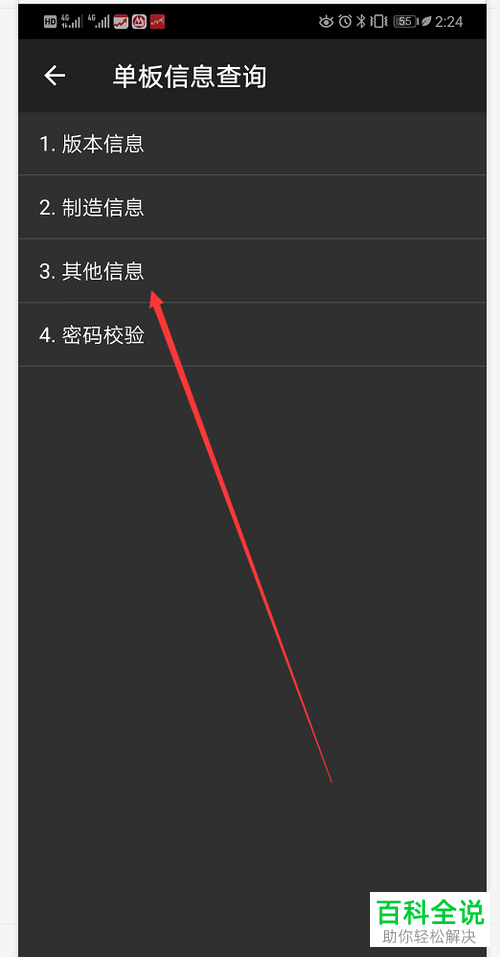
在修改之前,首先确认一下当前的日期和时间是否正确,你可以通过打开终端(Terminal)并输入以下命令来查看:
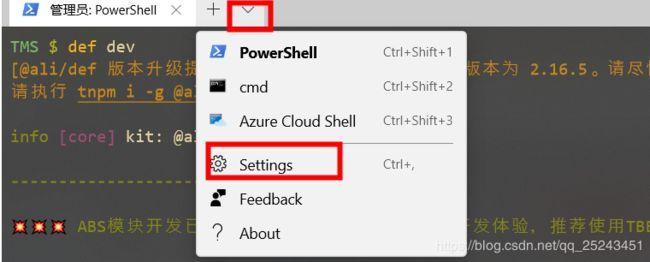
date
这个命令会显示当前的日期、时间、时区等信息。
第二步:使用date命令直接修改日期和时间(临时)
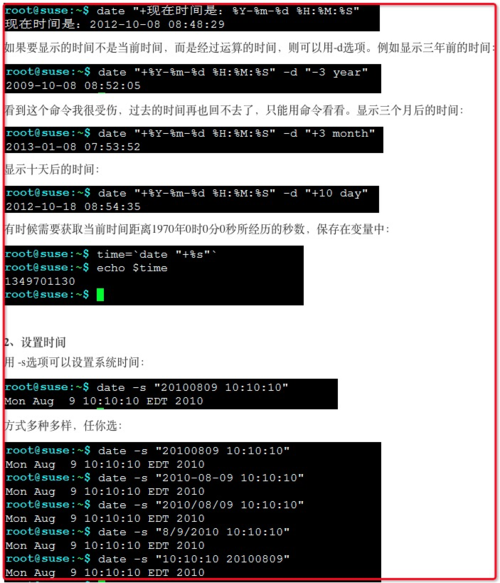
如果你只是想临时修改日期和时间(比如重启后不会保留),可以直接使用date命令加上新的日期和时间格式,但请注意,这种方法需要管理员权限(sudo),并且修改是临时的,重启后失效。
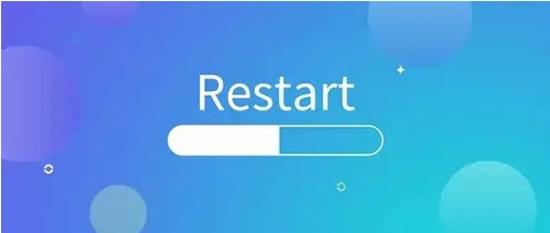
sudo date -s "YYYY-MM-DD HH:MM:SS"
将"YYYY-MM-DD HH:MM:SS"替换为你想要设置的日期和时间,要将时间设置为2023年4月1日12点整,可以输入:

sudo date -s "2023-04-01 12:00:00"
第三步:设置时区(永久)
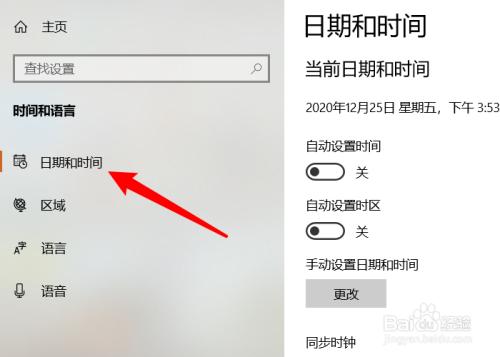
如果你发现时区设置不正确,导致时间总是差几个小时,那么就需要设置正确的时区了,这通常是通过修改/etc/localtime文件来实现的,这个文件是一个指向时区文件的链接。
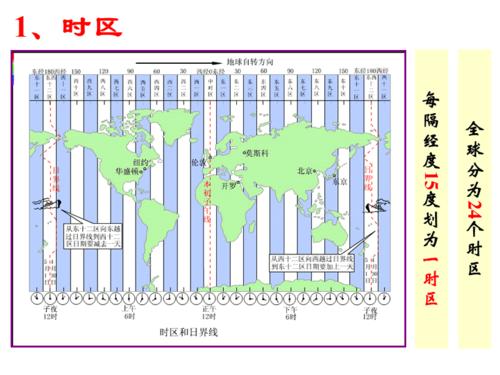
1、查找时区列表:你可以通过timedatectl list-timezones命令来查找所有可用的时区列表。
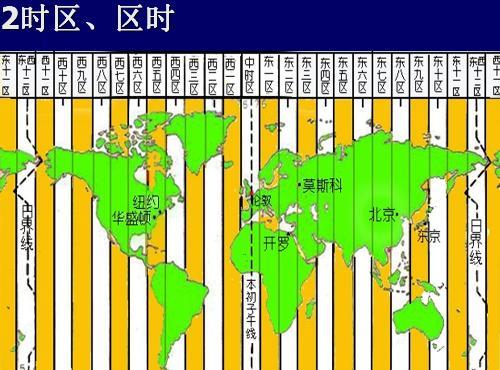
2、设置时区:找到你想要的时区后,使用timedatectl命令来设置它,要将时区设置为上海(中国标准时间),可以输入:
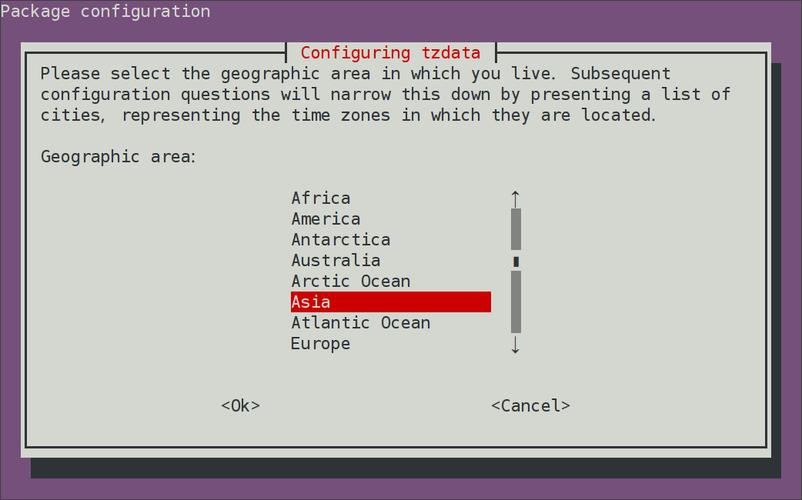
```bash
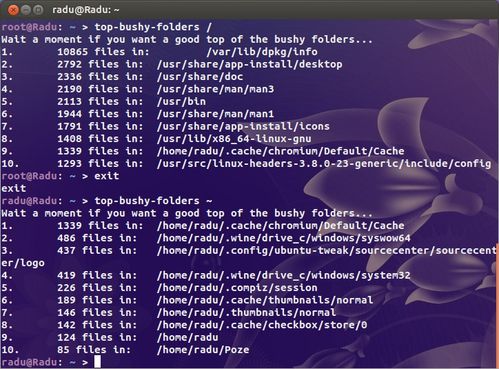
sudo timedatectl set-timezone Asia/Shanghai
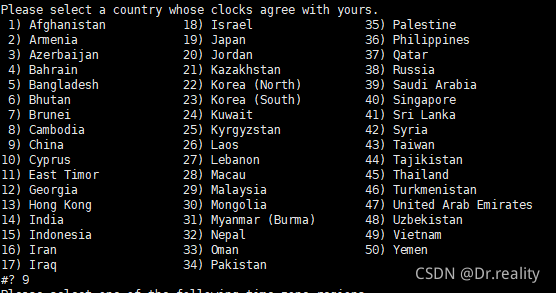
```

或者,你也可以通过直接替换/etc/localtime文件来实现,但这需要知道正确的时区文件路径,我们推荐使用timedatectl命令,因为它更加直观和方便。
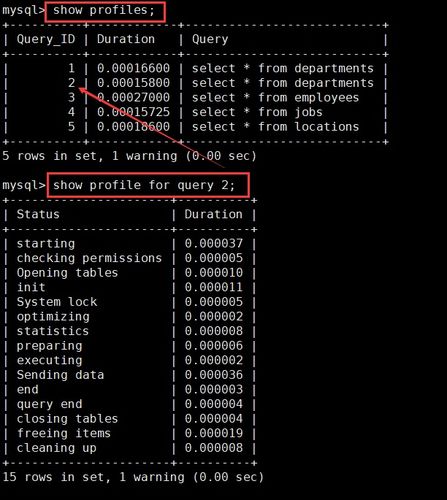
常见问题解答
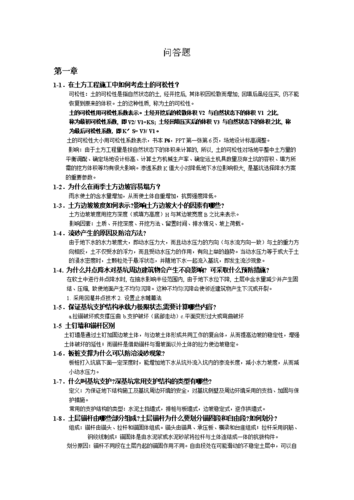
Q: 我修改了日期和时间后,为什么重启系统又变回去了?
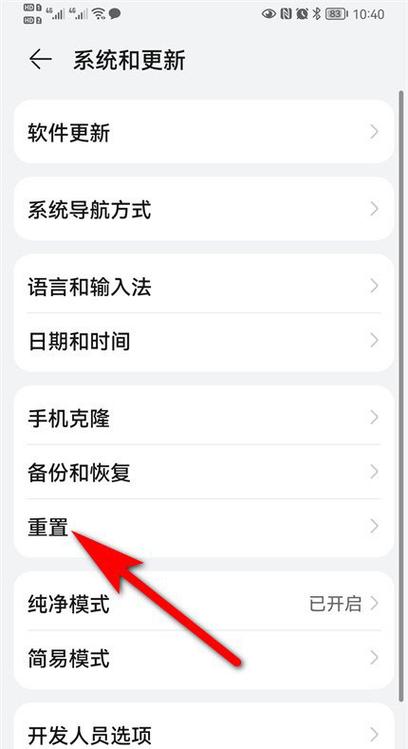
A: 如果你只是通过date -s命令临时修改了日期和时间,而没有设置时区或修改系统时钟的硬件时间,那么重启后系统可能会从硬件时钟(RTC)或网络时间协议(NTP)服务器重新获取时间,导致你的修改失效,要永久修改,请确保设置了正确的时区,并考虑配置NTP服务以保持时间同步。
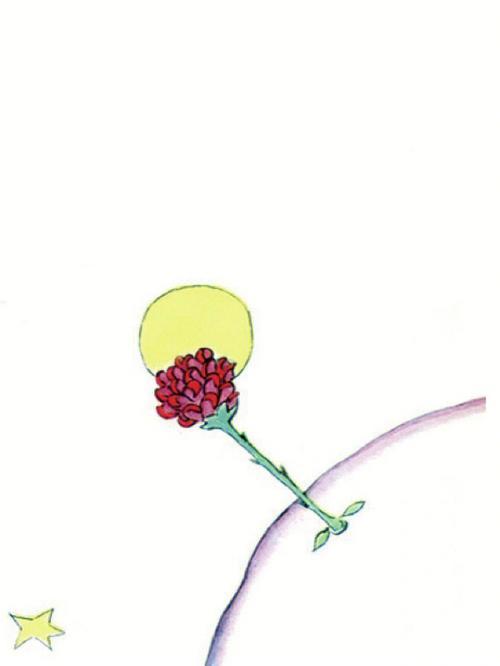
Q: 我如何知道我的系统是否启用了NTP服务?

A: 你可以通过检查NTP服务的状态来确认是否启用,在CentOS上,常用的NTP服务是chronyd或ntpd,你可以使用systemctl status chronyd或systemctl status ntpd命令来查看服务状态,如果服务正在运行,那么你的系统很可能已经启用了NTP服务。
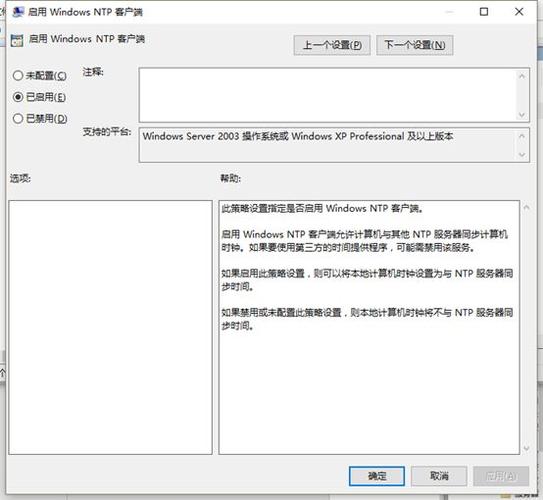
Q: 我需要经常手动调整时间,有没有更方便的方法?
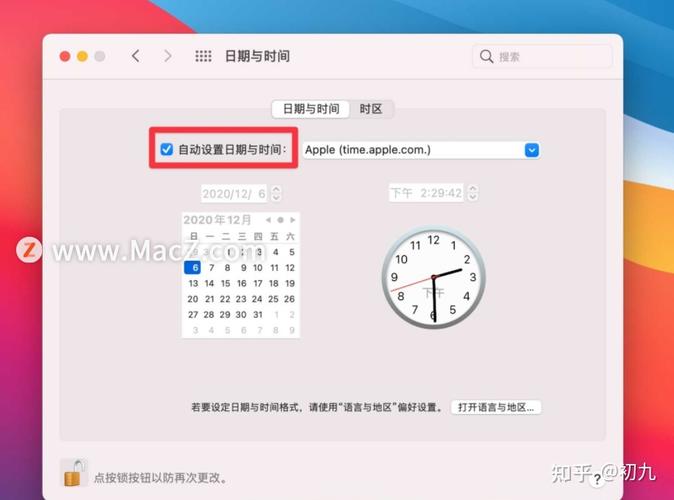
A: 如果你经常需要手动调整时间,建议配置NTP服务,让系统自动从网络时间服务器获取准确的时间,这样,你不仅可以省去手动调整的麻烦,还能确保系统时间的准确性,一些桌面环境也提供了图形界面的时间设置工具,可以让你更方便地调整时间和时区。
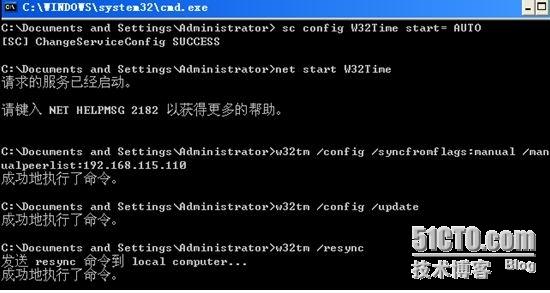
评论已关闭


